Cómo: Conocer los Ajustes de Privacidad y Seguridad de Android
Última actualización: June 23, 2025
Abre la aplicación Ajustes de tu teléfono Android y encontrarás docenas de opciones diferentes con poca orientación sobre lo que hacen esas opciones. Algunos de estos ajustes tienen un grave impacto en tu privacidad y seguridad, alterando los datos que se comparten automáticamente con aplicaciones, intermediarios de datos y el propio Google.
Qué tipo de cambios debes hacer depende de cómo utilices tu teléfono y de tu plan de seguridad. No existe una colección única de ajustes recomendados para cambiar. En su lugar, explicaremos qué hacen los ajustes para ayudarte a decidir si merece la pena modificarlos. Esta guía no puede abarcarlo todo, así que para una inmersión más profunda, consulta nuestra guía Entendiendo la privacidad de los teléfonos móviles.
Cómo utilizar esta guía: debido a la gran cantidad de opciones de privacidad y seguridad en Android, hemos dividido esta guía en tres secciones, empezando por los ajustes que todo el mundo debería considerar cambiar, y profundizando a partir de ahí. Esta guía está escrita para Android 16 y es correcta a partir de esa fecha.
Nota: Hay muchas versiones diferentes de Android y las instrucciones pueden diferir según la empresa que haya fabricado tu teléfono y la versión del sistema operativo que ejecute. Las instrucciones aquí son para la versión más reciente de Android que Google proporciona a los fabricantes e incluye en sus teléfonos Pixel.
Nivel 1: Lo esencial de cada día
Independientemente de cuál sea tu plan de seguridad específico, todo el mundo debería echar un vistazo a estos ajustes en su teléfono para aumentar su privacidad y seguridad.
Activa la autenticación de dos factores en tu cuenta de Google
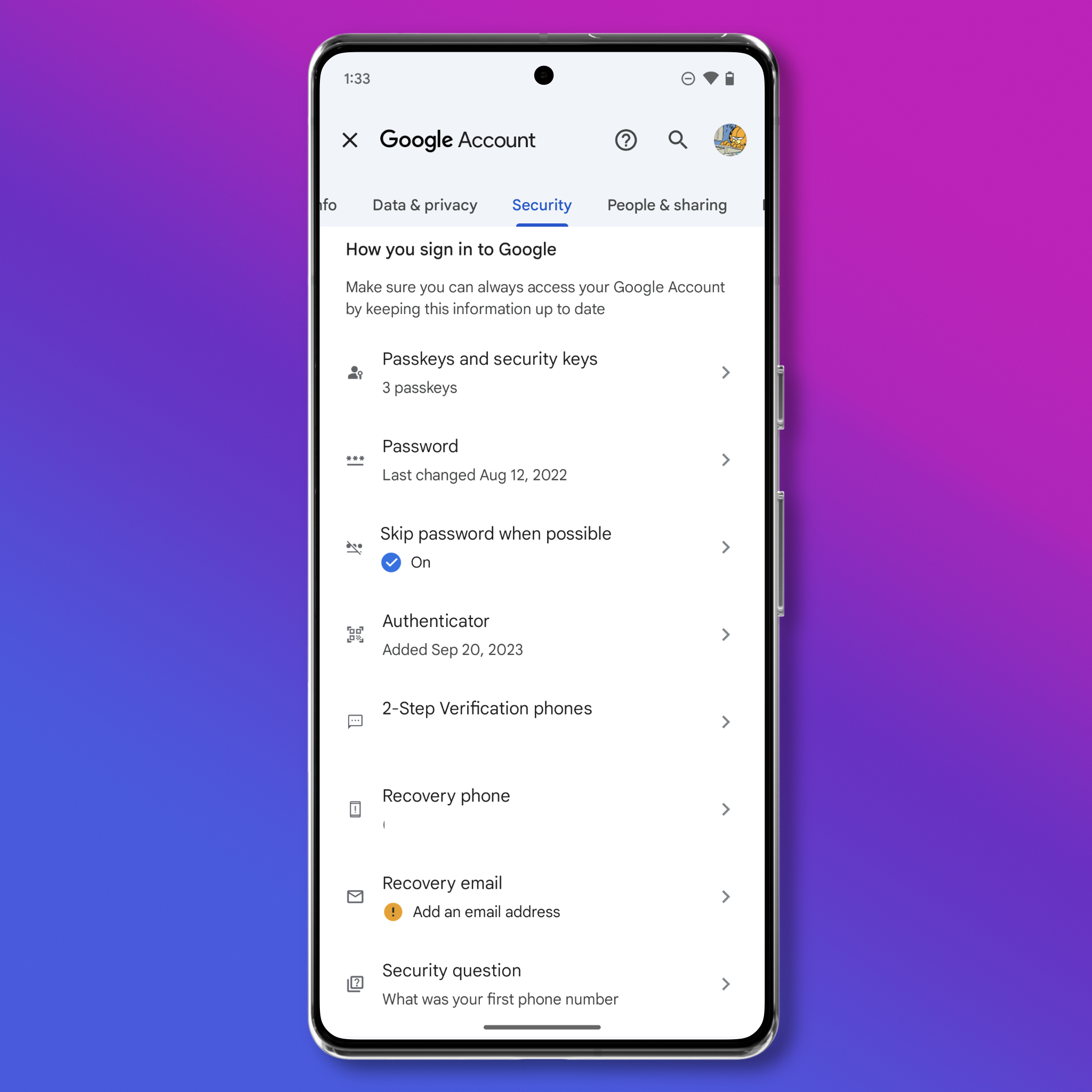
Por qué
Si tienes un teléfono Android desde hace mucho tiempo, es probable que ya hayas activado la autenticación de dos factores, una forma de hacer que tus cuentas en línea sean más seguras que requiere una prueba adicional de que realmente eres tú ("factor"), junto con tu contraseña , para iniciar sesión. Esto significa que, aunque alguien tenga acceso a tu contraseña, no podría entrar en tu cuenta de Google sin este segundo factor. Tu cuenta de Google puede contener montones de datos confidenciales, como fotos, contactos, notas y prácticamente cualquier otra cosa que hayas guardado en tu cuenta de Google. Por eso es crucial protegerla lo mejor posible.
Una vez activada esta función, cada vez que quieras acceder a tu cuenta de Google desde un nuevo dispositivo o desde un nuevo navegador web , tendrás que introducir un código de verificación o confirmar el inicio de sesión en un "dispositivo de confianza" (puede ser tu teléfono o tu portátil si has iniciado sesión en tu cuenta de Google allí). Si esto te parece tedioso, no te preocupes demasiado. Después de realizar el proceso de autenticación una vez, no se te volverá a pedir que introduzcas el código de verificación a menos que cierres la sesión de un dispositivo por completo o borres el dispositivo y empieces de nuevo.
Qué hacer
Google presionó para que se exigiera la autenticación de dos factores en todas las cuentas, pero aún es posible configurar una cuenta nueva sin que esté activada. Si no estás seguro de haberla activado, merece la pena comprobarlo. Puedes hacerlo desde cualquier dispositivo en el que hayas iniciado sesión en tu cuenta de Google, pero a continuación te indicamos cómo comprobarlo en Android:
- Abre Ajustes (puede que tengas que desplazarte hacia abajo en el menú Ajustes y pulsar "Cuenta de Google" en algunas versiones de Android) y, a continuación, pulsa tu foto de perfil, y pulsa "Gestionar tu cuenta de Google".
- En la parte superior, desplázate hasta "Seguridad", a la derecha. Selecciónalo y desplázate hacia abajo hasta "Autenticador" o "Teléfonos con verificación en dos pasos" para activar la autenticación de dos factores con una aplicación (preferido) o con tu número de teléfono.
- Desde este menú también puedes configurar una contraseña para tu cuenta de Google. En lugar de pedirte que introduzcas tu contraseña y un código, las claves de acceso incluyen un segundo factor de tu dispositivo. Cada vez que utilices la clave de acceso para iniciar sesión, es posible que tu navegador o sistema operativo te pida que vuelvas a introducir el PIN de desbloqueo de tu dispositivo. Para crear una clave de acceso, pulsa "Claves de acceso y seguridad", luego "Crear una clave de acceso" y sigue las instrucciones de Google.
Si corres un alto riesgo de sufrir ataques selectivos, considera la posibilidad de utilizar una clave de seguridad para bloquear tu cuenta de Google aún más. Las claves de seguridad son resistentes al phishing , pero conllevan el riesgo de bloquear tu cuenta para siempre si pierdes la clave. Para configurar una clave de seguridad, sigue estas instrucciones.
Existe otra forma de proteger aún más tu cuenta de Google con el Programa avanzado de protección de cuentas de la empresa. Google lo recomienda para cuentas de riesgo, como las de activistas, periodistas y campañas políticas. Una vez activada, la Protección avanzada de cuentas añade nuevas funciones de seguridad, como bloquear las descargas de archivos más dañinos en Chrome, restringir qué aplicaciones pueden acceder a tu información personal y protegerte mejor del phishing. Para activar esta función, debes utilizar una clave de acceso o una clave de seguridad física. También puedes activarla en tu teléfono.
Bloquea tu teléfono con un código de acceso seguro o biométrico

Por qué
Si pierdes tu dispositivo, te lo roban o te lo confisca la policía, la "encriptación del dispositivo" ayuda a proteger los datos almacenados en él. Los teléfonos Android modernos incorporan funciones de cifrado de dispositivos.
Qué hacer
Debes proteger tu teléfono Android con una contraseña segura: de 8 a 12 caracteres aleatorios que sean fáciles de recordar y de teclear cuando desbloquees el dispositivo. Si los dispositivos no están protegidos por una contraseña fuerte, el cifrado puede ser más fácil de romper mediante un ataque de fuerza bruta. Para activar o cambiar tu código de acceso
- Abre Ajustes > Seguridad y privacidad > Desbloqueo del dispositivo > Bloqueo de pantalla y selecciona el tipo o la longitud del código que deseas utilizar.
Una vez establecido el código, puedes optar por activar el inicio de sesión biométrico, utilizando tu cara o tu huella dactilar , dependiendo del tipo de inicio de sesión que admita tu teléfono. Esto es opcional y acelera el proceso de desbloqueo de tu teléfono, pero no tiene la misma base legal que los códigos de acceso. Sólo tú puedes decidir si es una opción segura activar el inicio de sesión biométrico para tu dispositivo, pero si quieres activarlo, aquí tienes cómo hacerlo:
- Abre Ajustes > Seguridad y privacidad > Desbloqueo del dispositivo > Desbloqueo por huella dactilar > Añadir huella dactilar y sigue las instrucciones en pantalla para registrar tu cara o huella dactilar.
En Estados Unidos, utilizar información biométrico -como el escáner facial o la huella dactilar- para desbloquear tu teléfono también puede comprometer la protección legal del contenido de tu teléfono que te otorga el privilegio de la Quinta Enmienda contra la incriminación forzosa. Según la legislación vigente en el momento de redactar este informe, el uso de un código de acceso memorizado suele proporcionar una base jurídica más sólida para oponerse a una orden judicial de desbloqueo/descifrado forzoso del dispositivo. Aunque la EFF sigue luchando para reforzar nuestras protecciones legales contra la obligación de descifrar los dispositivos, actualmente existe menos protección contra el desbloqueo forzoso de rostros y huellas dactilares que contra la revelación forzosa de contraseñas.
Audita tus permisos de privacidad
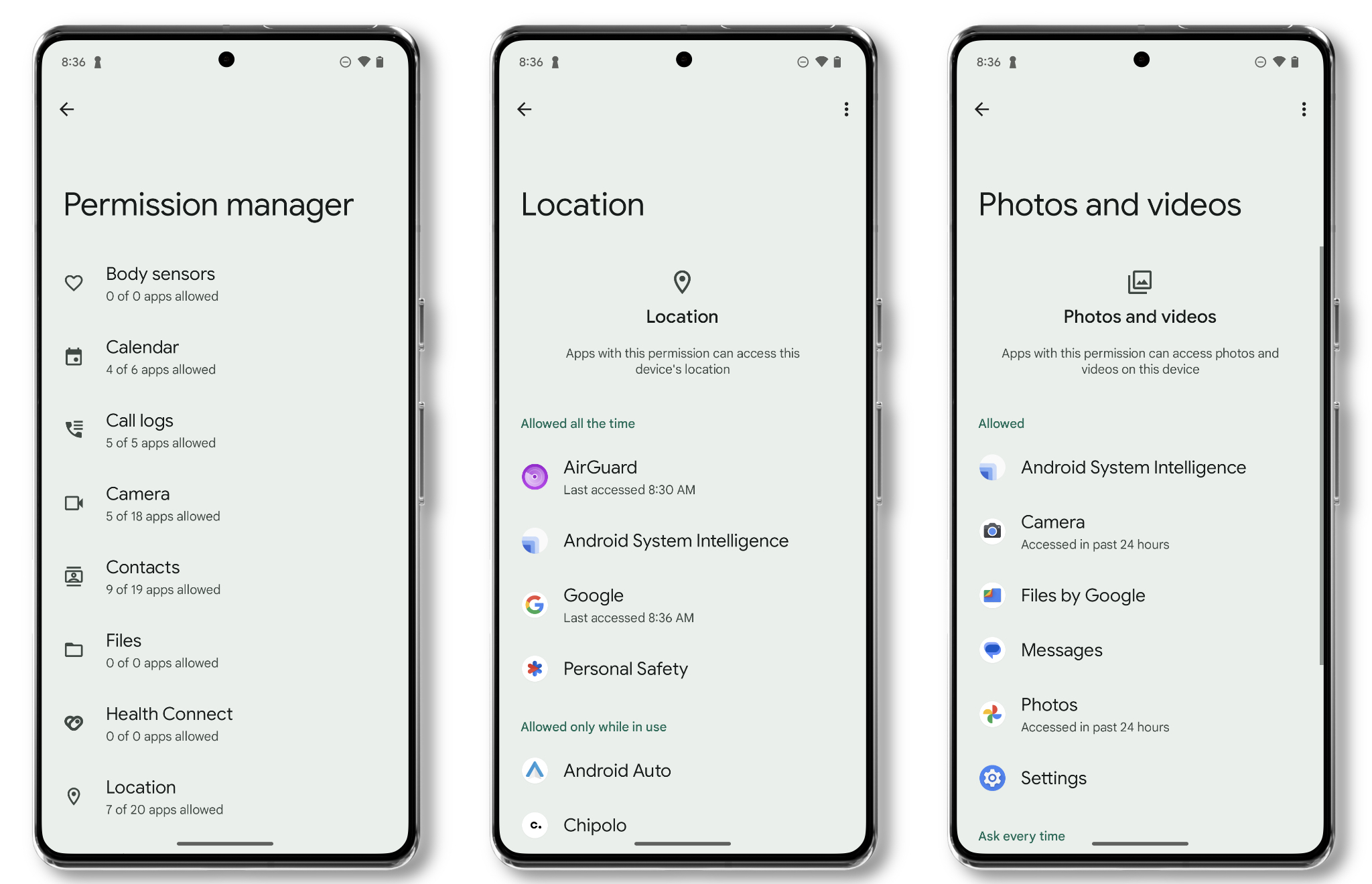
Por qué
Casi todas las aplicaciones que te descargas piden acceder a algún tipo de información sobre ti o tu dispositivo. Esto incluye desde usos obvios, como una aplicación de cámara que pide acceder a tu cámara y fotos, hasta otros menos obvios, como una aplicación de periódico que pide acceder a tu red local.
Todos estos permisos pueden ser difíciles de controlar. Por eso, es bueno revisar y volver a comprobar los permisos de las aplicaciones de vez en cuando. Al hacerlo, puedes asegurarte de que no compartes datos que no necesitas o que no pretendes compartir.
Antes de auditar tus permisos de privacidad, es una buena idea revisar todas tus aplicaciones y eliminar las que no necesites. Esto facilita la auditoría, y cuantas menos aplicaciones tengas instaladas en tu teléfono, menos posibilidades habrá de que tus datos acaben en las manos equivocadas.
Qué hacer
Para empezar, abre Ajustes > Seguridad y Privacidad > Controles de privacidad > Gestor de permisos. Aquí accederás a una página con una gran cantidad de permisos diferentes, cada uno de los cuales enumera cuántas aplicaciones tienen acceso a ese permiso. No todos están sólo "activados" o "desactivados". Algunos, como las fotos y la ubicación, ofrecen permisos más matizados. Merece la pena revisar cada uno de ellos para asegurarte de que sigues queriendo que esa aplicación tenga ese permiso. Si no es así, puedes pulsar sobre la aplicación en la pantalla de permisos para revocarlo. No te preocupes por romper nada, siempre puedes revertir la decisión si una aplicación pierde funcionalidad.
Estos permisos se dividen en diferentes secciones, y hay muchas. Merece la pena repasarlos todos, pero los permisos más importantes en los que centrarse son:
Servicios de localización
Los servicios de localización son uno de los permisos más críticos que muchas aplicaciones piden en exceso. Este permiso permite a las aplicaciones acceder a tu ubicación (determinada a partir de señales GPS y Wi-Fi) para saber dónde estás. Echa un vistazo a las aplicaciones que aparecen en esta lista y pregúntate si realmente necesitan tu ubicación para funcionar. Si no es así, vale la pena desactivar completamente el acceso a la ubicación o limitarlo a sólo cuando tengas la aplicación abierta. Los servicios de localización tienen mucha variedad para cuando una app puede acceder a tu ubicación:
- No permitir: la aplicación no obtendrá ninguna información de localización de tu dispositivo Android.
- Preguntar siempre: Cada vez que abras la app, te pedirá información sobre tu ubicación.
- Permitir sólo mientras usas la app: La app sólo podrá acceder a tu información de localización cuando la tengas abierta. Cuando cierres la app, dejará de obtener esa información.
- Siempre: La app recibirá tu información de ubicación todo el tiempo.
Puedes cambiar el grado de exactitud de la información de ubicación que obtiene una aplicación, permitiendo el acceso a tu ubicación exacta o a una ubicación más general. Si desactivas la opción de ubicación precisa, la aplicación sólo podrá acceder a tu ubicación general. La ubicación precisa es necesaria para las aplicaciones de mapas en particular, pero puede no ser necesaria para muchas otras.
Contactos
Si una aplicación necesita acceder a tus contactos, puedes concederle acceso total -lo que le proporciona toda tu lista de contactos, incluida toda la información almacenada en su tarjeta de contacto- o no permitirle ver tu lista de contactos en absoluto.
Fotos y vídeos
Puedes cambiar varios aspectos sobre cómo acceden las aplicaciones a tu carrete de fotos:
- Permitir siempre todo: una app puede acceder a todo tu carrete de fotos.
- Permitir acceso limitado: tú eliges a qué fotos concretas puede acceder una aplicación.
- No permitir: la aplicación no puede acceder en absoluto a la fototeca de tu teléfono.
Considera la posibilidad de limitar el acceso a tu biblioteca de fotos en cualquier aplicación en la que prefieras que algunas fotos no puedan subirse, ni siquiera por accidente. Por ejemplo, si utilizas Slack en el trabajo, puede ser mejor limitar el acceso para que no subas accidentalmente todas las fotos de tus vacaciones cuando sólo pretendes compartir una foto de la playa.
Cámara
Aquí encontrarás aplicaciones que han solicitado acceso a tu cámara. El uso más obvio son las aplicaciones de cámara de terceros, pero también puedes ver aplicaciones que utilizan el escaneado de códigos QR para la autenticación de dos factores, aplicaciones de notas, etc.
Si una aplicación tiene acceso a tu cámara y no entiendes por qué, desactívala. Siempre puedes volver a activarla si lo necesitas.
Micrófono
En su mayor parte, aquí sólo encontrarás aplicaciones que utilices para llamadas de voz o vídeo. Pero si hay una aplicación que parece estar accediendo a tu micrófono y no entiendes por qué, desactívala.
Si no abres una aplicación durante un tiempo, Android restablece automáticamente tus permisos a los predeterminados, para que una aplicación no pueda acceder a ningún dato adicional de tu dispositivo.
Disable Ad Tracking
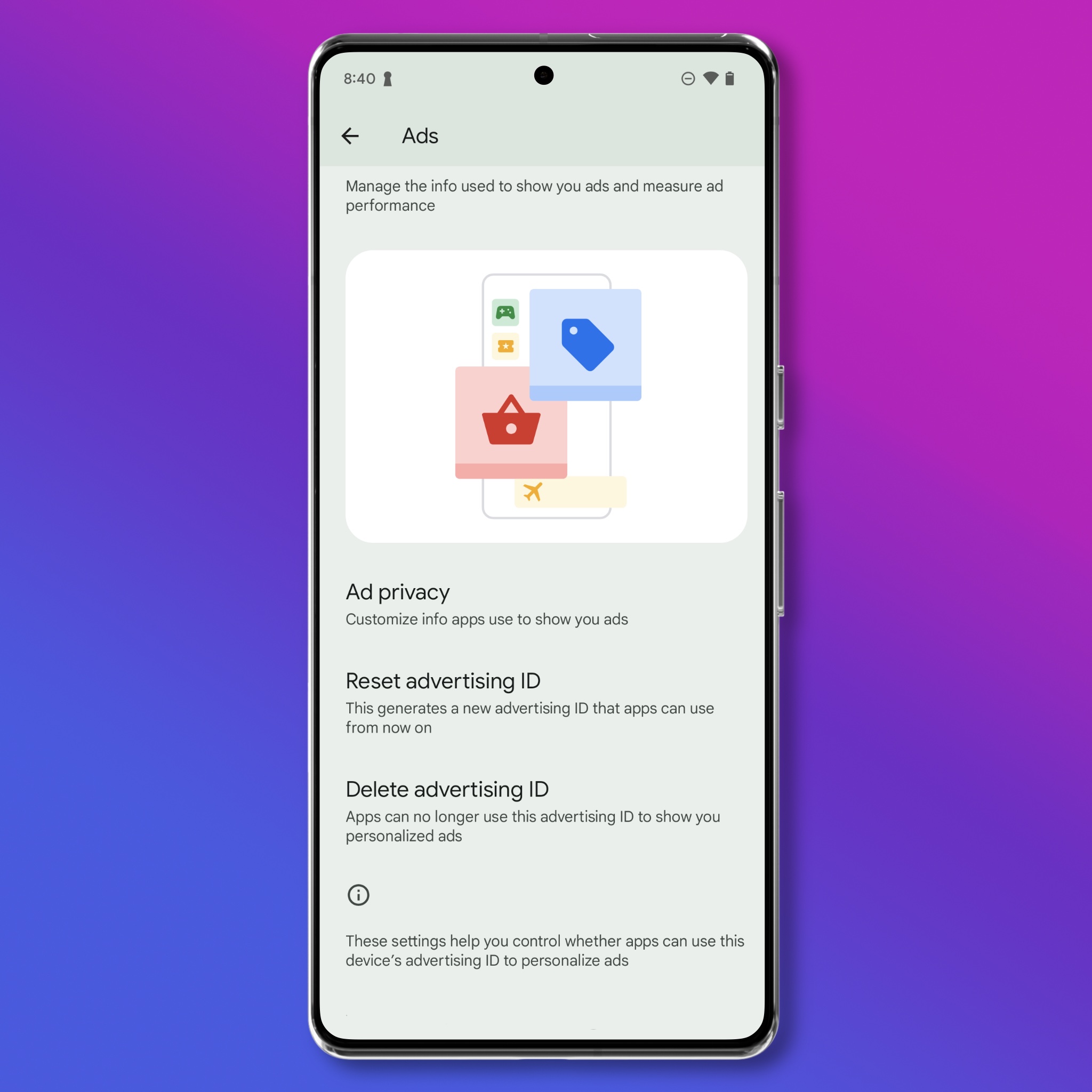
Por qué
El identificador de anuncios, también conocido como "AAID" en Android, permite la mayor parte del seguimiento de terceros en dispositivos móviles. Deshabilitarlo dificultará considerablemente que los anunciantes y los intermediarios de datos te rastreen y elaboren perfiles, y limitará la cantidad de tu información personal que está a la venta.
Lo que hay que hacer
Si evitar que los anunciantes y los intermediarios de datos te rastreen es importante, puedes desactivar por completo el identificador de publicidad en un dispositivo Android:
- Abre Ajustes > Seguridad y privacidad > Controles de privacidad > Anuncios, y toca "Eliminar ID de publicidad".
Configurar “Buscar mi dispositivo”
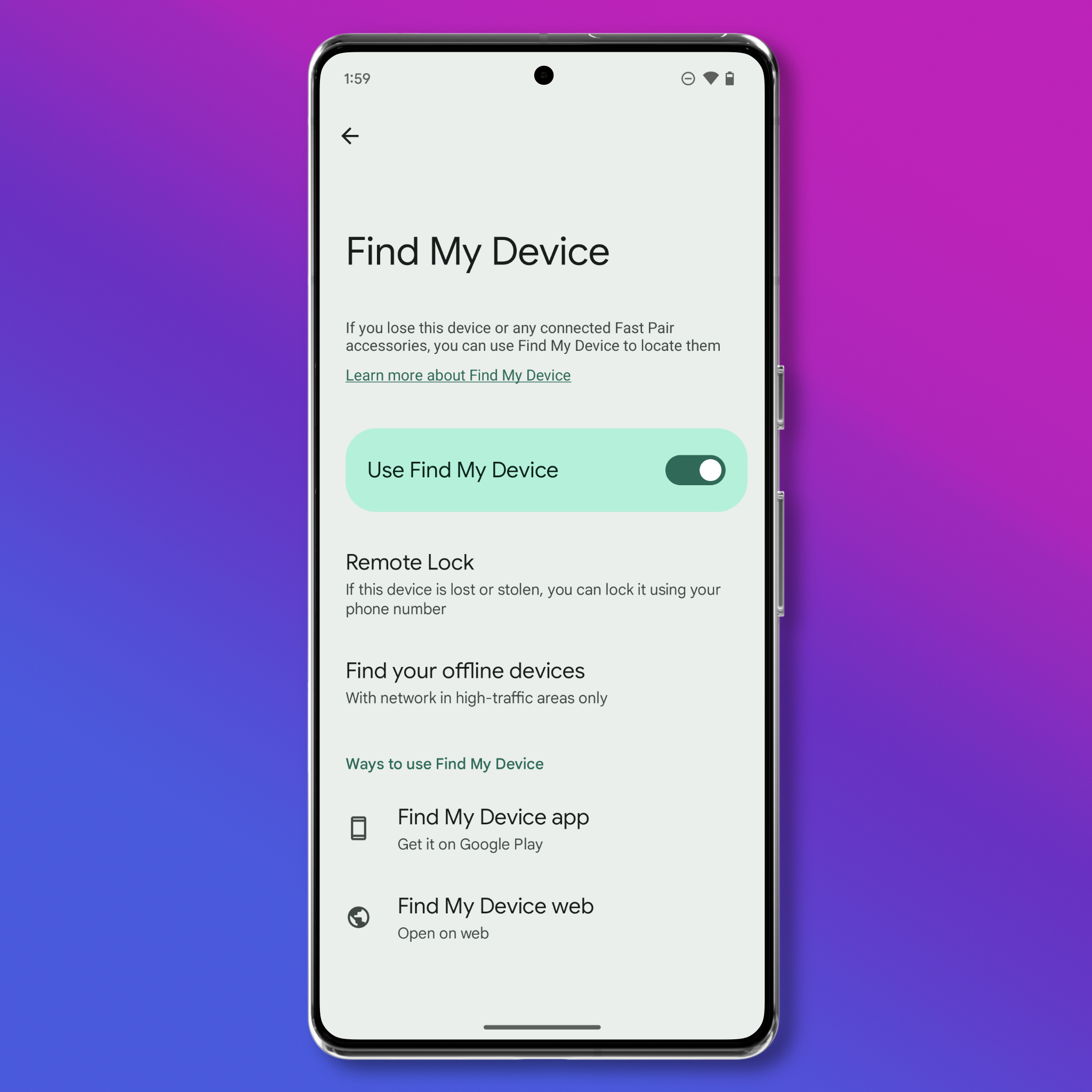
Por qué
Buscar mi dispositivo es más conocida como una herramienta que te permite ver la ubicación de tu Android si lo pierdes o si te lo roban. Esto es útil, pero las ventajas de seguridad y privacidad de configurarlo suponen que no recuperarás tu teléfono. Si crees que tu teléfono desapareció hace tiempo, puedes borrarlo a distancia y eliminar todo lo que contenga.
Una vez activado, si pierdes el dispositivo o te lo roban, puedes encontrarlo en un mapa o, lo que es más importante, borrar su contenido a distancia. Puedes encontrar instrucciones para hacerlo aquí.
Por su naturaleza, Buscar mi dispositivo utiliza información de localización para encontrar tu teléfono. Para ello, utiliza una combinación de Wi-Fi, móvil y otros dispositivos cercanos de Google con Bluetooth. Google afirma que esta información está encriptada de extremo a extremo y que la ubicación "sólo es visible para ti y para aquellos con los que compartes tus elementos en Buscar mi dispositivo". Siempre existe cierto riesgo al utilizar cualquier tipo de seguimiento basado en la ubicación de que la información se filtre o se utilice de forma no intencionada.
Qué hacer
- Abre Ajustes > Seguridad y privacidad > Buscadores de dispositivos > Buscar mi dispositivo, y activa "Usar Buscar mi dispositivo".
- En esta pantalla, también puedes activar opcionalmente "Bloqueo remoto". Esta función te permite bloquear remotamente tu dispositivo utilizando sólo tu número de teléfono. Esto es útil si te roban o se llevan tu dispositivo mientras está desbloqueado.
- También puedes considerar activar la "Protección antirrobo". Esta función utiliza los sensores de movimiento, Wi-Fi y Bluetooth de tu dispositivo para detectar si alguien coge tu dispositivo y huye. Si se detecta un robo de este tipo, tu pantalla se bloqueará. Abre Ajustes > Seguridad y privacidad > Desbloqueo del dispositivo > Protección antirrobo, y activa "Bloqueo por detección de robo". También puedes activar "Bloqueo de dispositivo sin conexión", que puede bloquear tu pantalla si te la roban y el ladrón desactiva inmediatamente los servicios de localización.
- En esa misma página de Ajustes, considera la posibilidad de configurar "Comprobación de identidad", una función que añade un requisito biométrico para cambiar ciertos ajustes críticos, como ejecutar un restablecimiento de fábrica y desactivar Buscar mi dispositivo. Con ello se pretende proteger los datos de tu teléfono y tu cuenta de Google en caso de que alguien robe tu teléfono e intente cambiar ajustes críticos para bloquearte. Esto sólo está disponible en determinados dispositivos Android, pero si tu teléfono lo admite, encontrarás el ajuste "Comprobación de identidad" en Ajustes > Seguridad y privacidad > Desbloqueo del dispositivo > Protección antirrobo.
Ejecuta la "Comprobación de privacidad" de Google
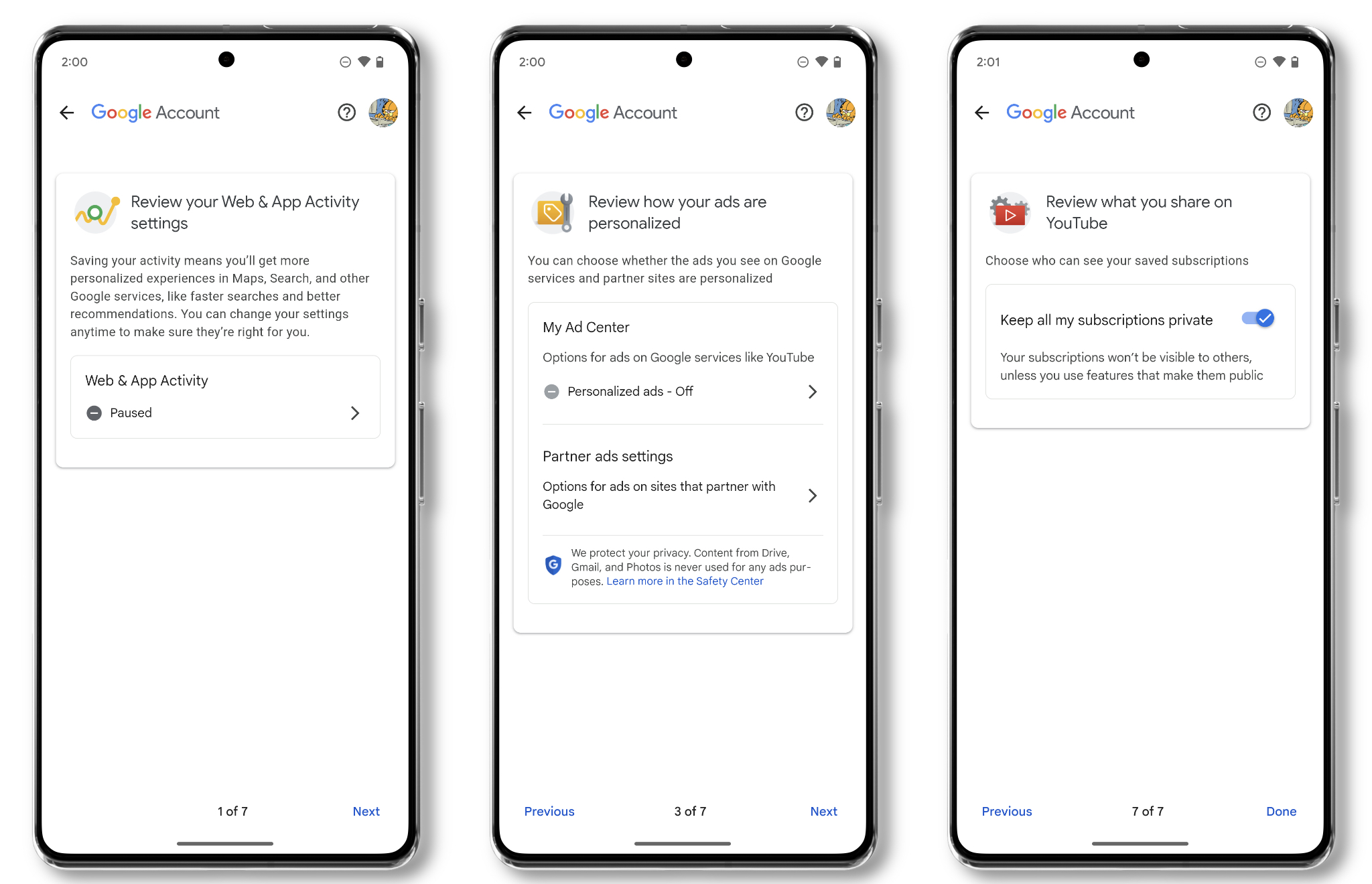
Por qué
Es probable que utilices tu cuenta de Google en varios dispositivos, como un Computadory un teléfono Android. Muchos de los ajustes de privacidad más importantes no están escondidos en alguna página específica de los ajustes de tu Android, sino en tu propia cuenta de Google. Por esta razón, es una buena idea realizar la "comprobación de privacidad" de la empresa para asegurarte de que no estás compartiendo inadvertidamente información sobre tus hábitos en YouTube, tu ubicación o cualquier otra cosa.
Cómo hacerlo
- En tu teléfono, abre Configuración (puede que tengas que desplazarte hacia abajo y pulsar "Cuenta de Google" en algunas versiones de Android) y pulsa el icono de tu perfil. Toca la opción "Revisar tu configuración de privacidad" situada en la parte inferior de la página o, si esa opción no está disponible, toca "Administrar tu cuenta de Google" y desplázate hacia abajo hasta "Sugerencias de privacidad disponibles".
- En un navegador, también puedes ir directamente a la página de Comprobación de la privacidad siempre que hayas iniciado sesión en tu cuenta de Google.
- Recorre cada página para asegurarte de que no estás guardando o compartiendo datos que no deseas.
Nivel 2: Pasos adicionales para algunos planes de seguridad
Decide cómo quieres gestionar las copias de seguridad
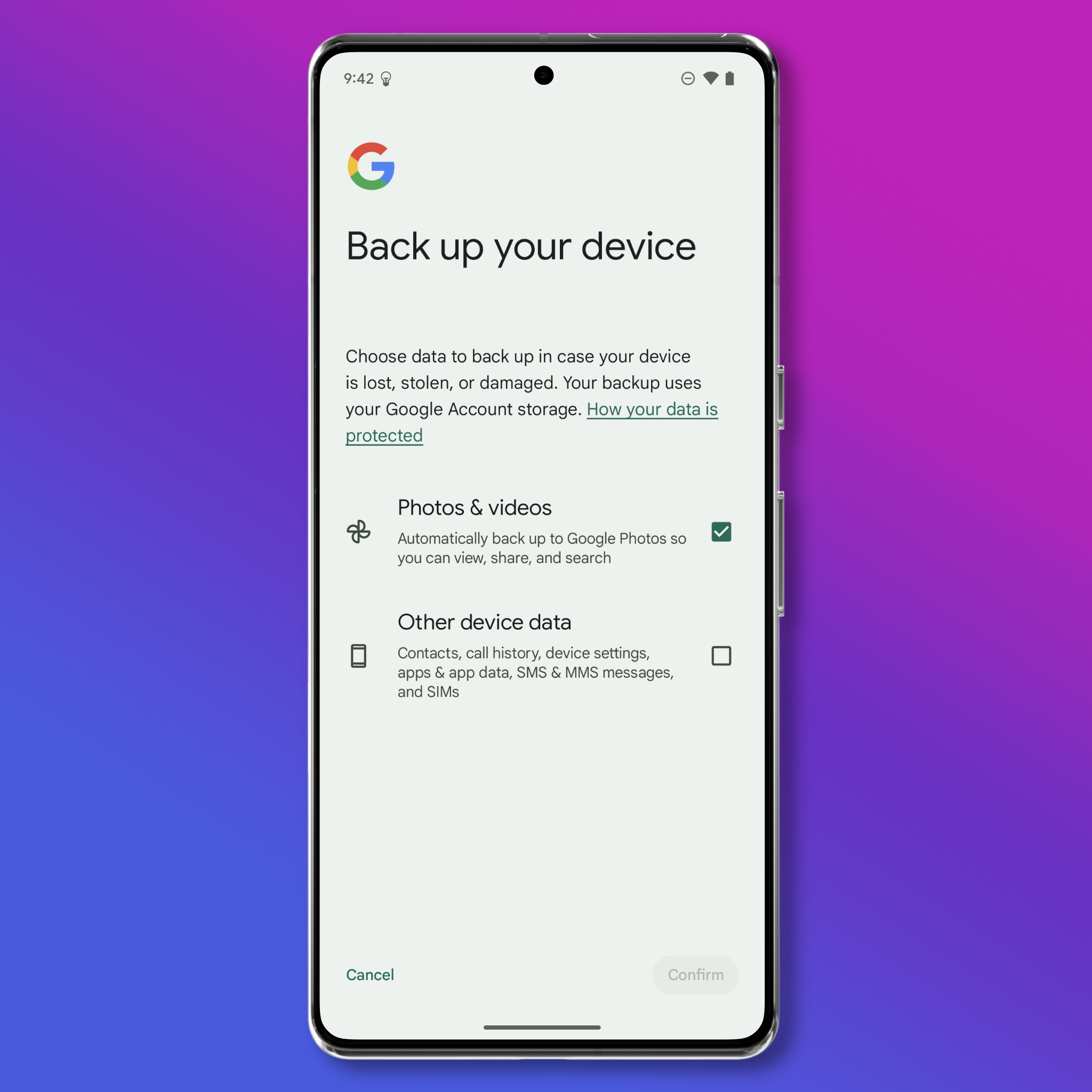
Por qué
Las copias de seguridad de los dispositivos son una forma importante de proteger tus datos en caso de que pierdas tu teléfono o se rompa. Las copias de seguridad también son útiles en los casos en los que borras intencionadamente tu teléfono, como cuando adquieres uno nuevo, o si vas a una situación en la que no quieres llevar contigo ningún dato personal. Con una copia de seguridad actualizada, puedes restaurar tu teléfono rápidamente sin necesidad de entrar y volver a descargar manualmente todas tus aplicaciones y datos.
Todas las cuentas de Google incluyen 15 GB de espacio de almacenamiento gratuito, pero la cuota de almacenamiento se comparte entre Google Drive, Google Fotos y Gmail. Dependiendo de cuántas fotos y vídeos tengas, puede que esto no sea suficiente para almacenar tu copia de seguridad y tengas que pagar una cuota mensual por espacio adicional.
En Android, el proceso de copia de seguridad se divide en dos opciones: fotos y vídeos, y todo lo demás. Todas las fotos y vídeos se almacenan en Google Fotos, y no están cifrados de extremo a extremo. Esto significa que las fotos y los vídeos no utilizan un tipo de almacenamiento de copia de seguridad que impida a Google (o a cualquier otra persona con acceso al sistema de copia de seguridad de Google) ver ese contenido. También puedes elegir hacer una copia de seguridad de todo lo demás: datos del dispositivo, como contactos, historial de llamadas, ajustes, datos de aplicaciones y mensajes. Parte de esta información, como los datos de las aplicaciones, debería estar cifrada de extremo a extremo si utilizas un código de acceso al dispositivo, lo que significa que Google no puede acceder a ella. Sin embargo, no siempre está claro qué datos están cifrados de esta forma y cuáles no.
Qué hacer
Android te permite personalizar hasta cierto punto, pero no mucho, cómo se gestionan las copias de seguridad.
- Abre Ajustes > Sistema > Copia de seguridad.
- Aquí, puedes elegir hacer automáticamente una copia de seguridad en Google sólo de tus fotos y vídeos, o de todo lo demás. Recuerda que algunos de estos datos están cifrados de extremo a extremo con el código de acceso de tu dispositivo, pero no todos.
Si prefieres hacer una copia de seguridad local de tu dispositivo en un Computadorpersonal, los usuarios de Windows pueden utilizar el software Quick Share de Google para hacerlo de forma inalámbrica, o simplemente conectar el teléfono al Computadorcon un cable USB y elegir la opción "Transferencia de archivos" cuando se te solicite en el teléfono. Cuando se abra la ventana de transferencia de archivos, arrastra al Computadorlos archivos que quieras guardar.
Actualmente no existe una forma fácil y gratuita de hacer una copia de seguridad manual en un Mac, pero consulta la documentación de soporte oficial de Google para estar al día.
Si vas a vender o regalar un teléfono Android, o si quieres borrarlo temporalmente por cualquier motivo, sigue las instrucciones de Google para realizar un restablecimiento de fábrica, que pueden ser específicas de cada fabricante de dispositivos. Para restaurar desde la copia de seguridad, sólo tienes que iniciar sesión en un teléfono con la misma cuenta de Google en la que guardaste la copia de seguridad y seguir las instrucciones que aparecen en pantalla para restaurar la copia de seguridad.
Activa la Protección Avanzada
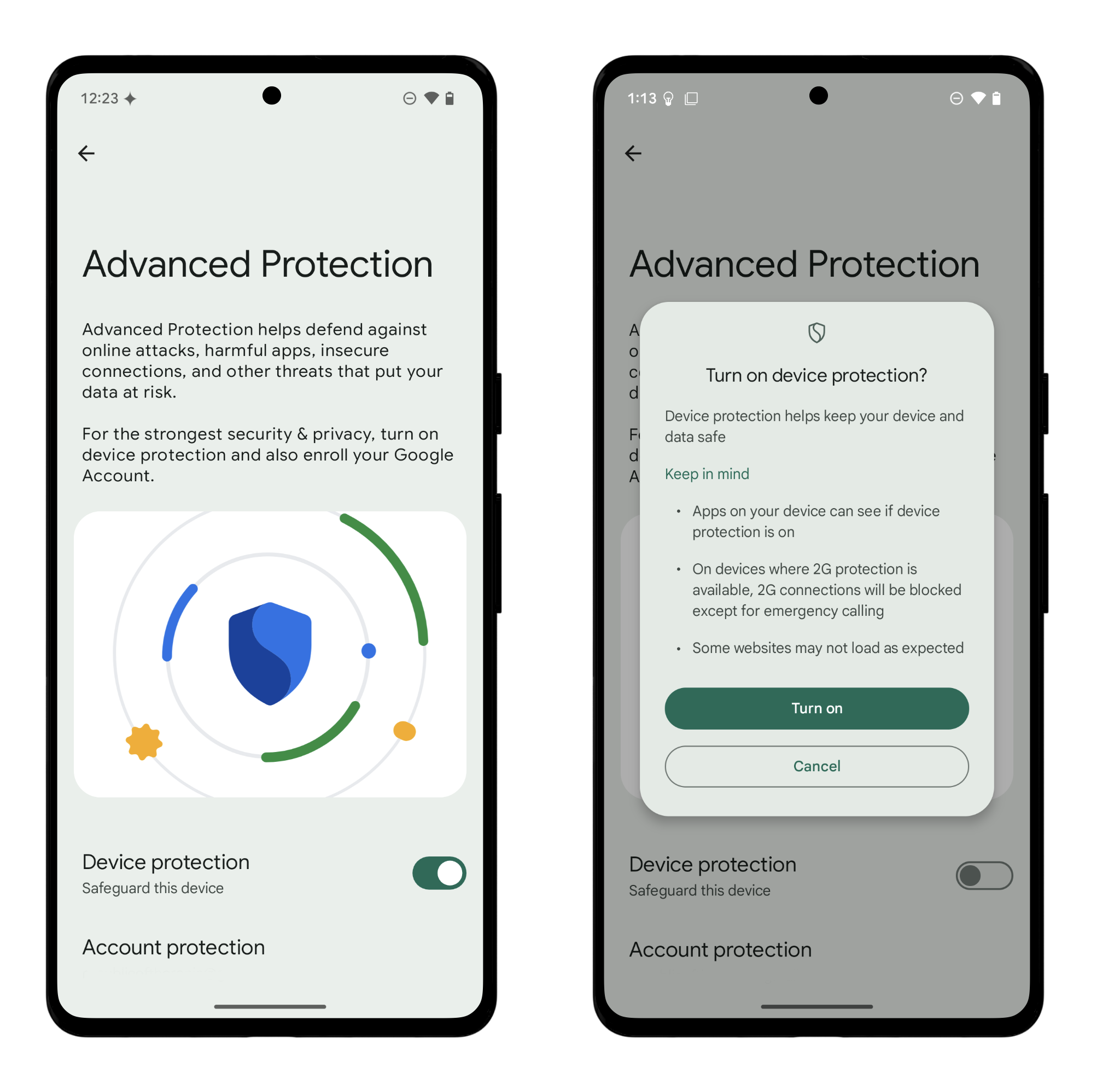
Por qué
La Protección Avanzada es una extensión del Programa de Protección Avanzada de Google, que protege tu cuenta de Google frente al phishing y las descargas dañinas. Cuando se activa en Android, se pretende proporcionar una mayor seguridad: activando determinadas funciones que no están activadas por defecto, desactivando la posibilidad de desactivar funciones que están activadas por defecto y añadiendo nuevas funciones de seguridad. En conjunto, este conjunto de funciones está diseñado para aislar los datos siempre que sea posible y reducir las posibilidades de interactuar con sitios web inseguros y personas desconocidas.
Por ejemplo, a la hora de habilitar las funciones existentes, la Protección Avanzada configura varias funciones ya mencionadas en esta guía de SSD, como las funciones de "detección de robo" de Android (diseñadas para protegerte contra los robos en persona) y la desactivación de 2G (que ayuda a evitar que tu teléfono se conecte a algunos simuladores de sitios celulares). También obliga a Chrome a utilizar HTTPS para todas las conexiones a sitios web y activa las funciones de protección contra estafas en Mensajes de Google. La Protección avanzada también te impide desactivar ciertas funciones de seguridad básicas que están activadas por defecto, como Google Play Protect (la protección contra malware integrada en Android) y la Navegación segura en Android (que protege contra sitios web maliciosos).
La Protección Avanzada también añade algunas funciones nuevas. Una vez activada, la función "Reinicio por inactividad" reinicia tu dispositivo si está bloqueado durante 72 horas, lo que evita la facilidad de acceso que puede producirse cuando tu dispositivo está encendido durante un tiempo y tienes ajustes que podrían desbloquearlo. Al forzar un reinicio, reinicia los datos para que estén encriptados y detrás del acceso biométrico o mediante PIN. También evita que tu dispositivo se conecte automáticamente a redes Wi-Fi no seguras. Algunas funciones adicionales, como la capacidad de generar registros de seguridad y bloquear las conexiones USB cuando está bloqueado, están previstas para futuras actualizaciones.
Cómo
La Protección Avanzada es fácil de activar y desactivar, así que no pasa nada por probarla. Sin embargo, activar la Protección avanzada puede afectar al modo en que utilizas tu dispositivo. Por ejemplo, la Protección avanzada desactiva el optimizador de JavaScript en Chrome, lo que puede romper algunos sitios web, y como la Protección avanzada bloquea las aplicaciones desconocidas, no podrás realizar cargas laterales. También existe la posibilidad de que algunas de las funciones de filtrado de llamadas a y de detección de estafas fallen y marquen llamadas legítimas. Actualmente, la función sólo está disponible para teléfonos con Android 16, por lo que si tu teléfono no es compatible con Android 16, no tendrás la opción de activarla.
- Abre la aplicación Ajustes.
- Pulsa Seguridad y Privacidad > Protección Avanzada, y activa la opción junto a "Protección del Dispositivo".
Configura un espacio privado
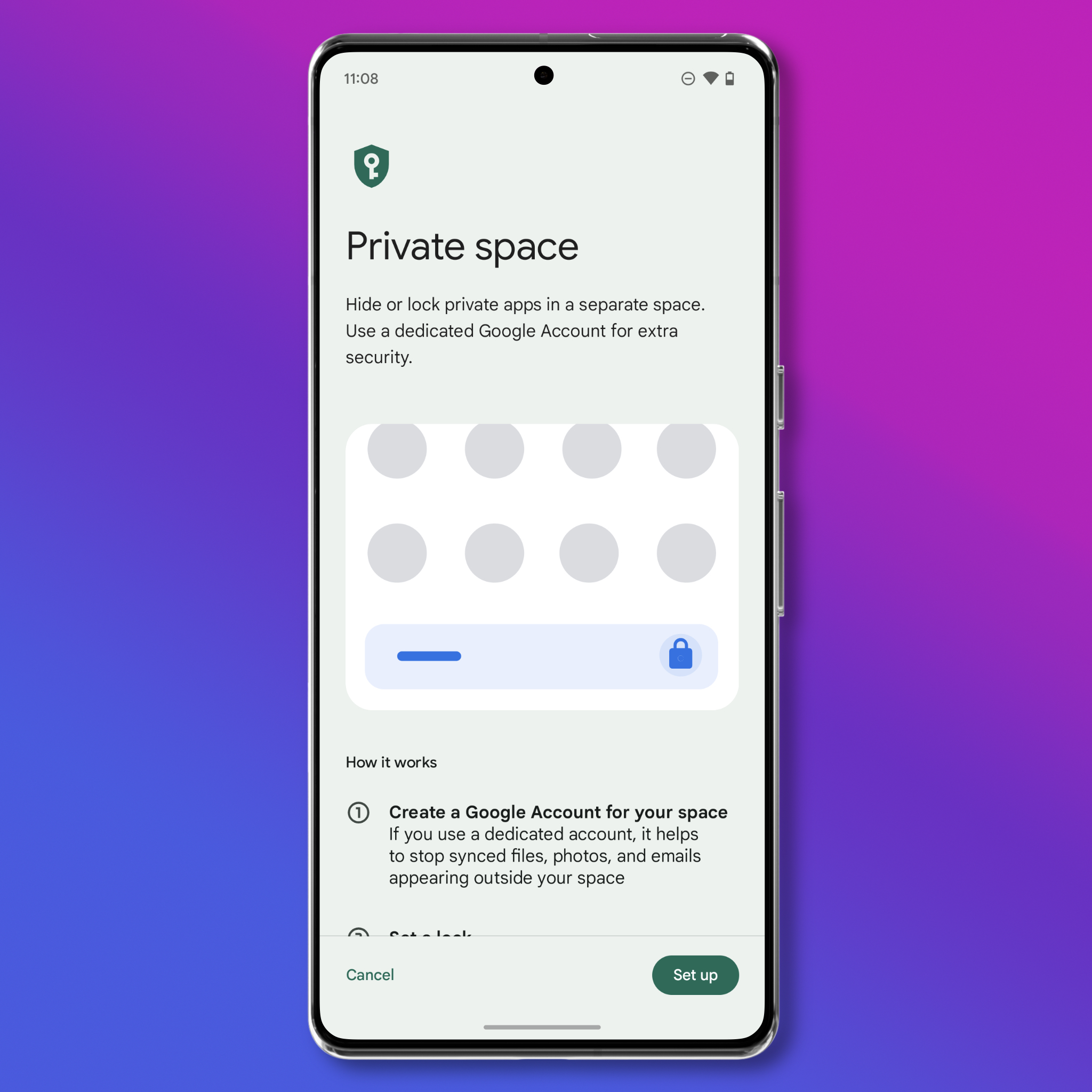
Por qué
Si quieres ocultar aplicaciones sensibles, la función "espacio privado" es la forma más sencilla de hacerlo. Piensa en el espacio privado como en un dispositivo Android completamente diferente que funciona dentro de tu dispositivo principal. Una vez configurado, obtienes un conjunto secundario de aplicaciones, que opcionalmente pueden estar vinculadas a una cuenta de Google completamente diferente. Estas aplicaciones tienen entonces todos sus datos aislados del resto de tu teléfono. Esto puede ser útil para información que quieres que sea privada, como aplicaciones de comunicación encriptadas o una biblioteca de fotos, o para aplicaciones que sabes que no son privadas pero que tienes que utilizar ocasionalmente, como una aplicación de mapas o de viajes compartidos.
Nota: Esto está disponible en Android 15 y superior para dispositivos con al menos 6 GB de RAM. Si no ves los siguientes elementos del menú, es posible que tu dispositivo no sea compatible.
Qué hacer
- Abre Ajustes > Seguridad y privacidad > Espacio privado y sigue las instrucciones para crear un nuevo espacio. Puedes elegir utilizar un PIN distinto o el que utilizas para desbloquear el teléfono.
- Cuando se te solicite, crea opcionalmente una nueva cuenta de Google. No es obligatorio, pero si creas una cuenta nueva no correrás el riesgo de sincronizar accidentalmente información con tu cuenta principal, como el historial de navegación, las fotos o cualquier otra cosa para la que decidas utilizar el espacio privado.
- Una vez completada la configuración, podrás acceder a las aplicaciones de tu espacio privado desde la parte inferior del cajón de aplicaciones.
Lee la documentación de Google para obtener más información sobre todos los matices de lo que está y no está disponible en un espacio privado.
Si compartes a menudo tu teléfono con otras personas o tienes un segundo perfil para el trabajo, los perfiles de usuario múltiple pueden ser más adecuados que un espacio privado. Para crear un nuevo perfil, abre Ajustes > Sistema > Varios usuarios, y activa "Permitir varios usuarios". Toca el botón para añadir un nuevo usuario, con su propia cuenta de Google, o un usuario invitado, que no necesita una cuenta. Cada perfil está encriptado con su propia clave de encriptación y una persona que utilice un perfil no puede acceder a ningún dato de otro perfil sin una contraseña.
Desactivar 2G
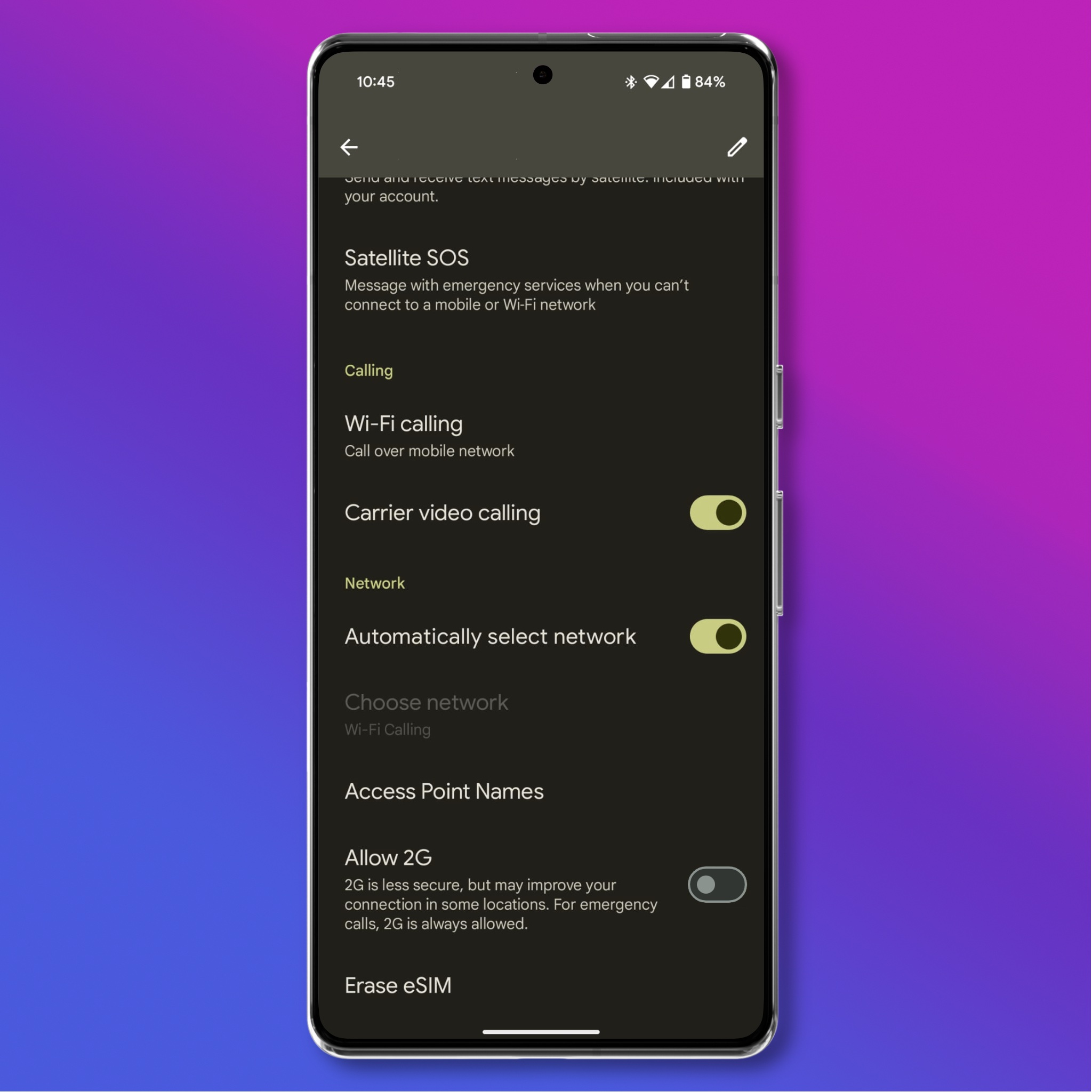
Por qué
Los IMSI catchers -también conocidos como simuladores de sitios celulares y Stingrays- son una herramienta que las fuerzas de seguridad y los gobiernos pueden utilizar para rastrear la ubicación de los teléfonos, interceptar o interrumpir las comunicaciones y obtener nuevos puntos de entrada en tu teléfono para instalar malware. Los IMSI catchers también pueden utilizarse para enviar spam y cometer fraude. Los IMSI catchers pueden intentar engañar a tu teléfono para que se conecte a una torre de telefonía móvil 2G falsa. Para evitar que tu teléfono se conecte automáticamente a una de éstas, puedes desactivar la 2G en tu teléfono. A pesar de que hay muy pocas pruebas concretas de que se utilicen simuladores de sitios celulares contra manifestantes en EE.UU., también pensamos que los pasos necesarios para protegerte son lo suficientemente sencillos como para que ésta sea una medida de protección razonable para la mayoría de la gente y no cambie realmente la forma en que experimentarás el uso de tu dispositivo:
Qué hacer
- Dependiendo de la versión del sistema operativo que estés utilizando, del fabricante de tu teléfono y de tu operador, podrás desactivar la 2G, exigir conexiones celulares cifradas o ambas cosas. Abre Ajustes > Red e Internet > SIMs > [Nombre de tu operador], busca la opción "Permitir 2G" y desactívala para desactivar por completo la 2G.
- Puede que también veas una opción en la página de SIMs para "Requerir encriptación". Si ves esta opción, actívala para evitar que tu teléfono utilice un "cifrado nulo" al conectarse a una torre de telefonía móvil. Dado que la mayoría de las compañías de telefonía móvil de EE.UU. ya no tienen redes 2G, puedes esperar pocas interrupciones en la conectividad..
Nivel 3: Crédito extra
No todo el mundo tiene las mismas necesidades, y algunos cambios en Android son más fáciles que otros. Aquí tienes algunas cosas más que puedes considerar cambiar, dependiendo de tus necesidades:
Desactivar la capacidad de conectarse a redes WEP
WEP es un protocolo de red Wi-Fi antiguo con importantes problemas de seguridad. Es lo suficientemente antiguo como para que la mayoría de la gente no tenga que preocuparse por encontrarse con redes que lo utilicen, pero sigue ocurriendo. Esta función se añadió en Android 15 y no está disponible en dispositivos más antiguos.
Para asegurarte de que no puedes conectarte a una de estas redes, abre Ajustes > Red e internet > Internet, desplázate hasta Preferencias de red y desactiva la opción de "Permitir redes WEP".
Ocultar las notificaciones de la pantalla de bloqueo
Por defecto, las notificaciones que recibes son visibles en la pantalla de bloqueo, lo que significa que si dejas el teléfono fuera, alguien podría ver los mensajes que recibes y las aplicaciones que utilizas sin necesidad de desbloquear el dispositivo.
Si quieres desactivar estas vistas previas, abre Ajustes > Notificaciones > Notificaciones en pantalla de bloqueo, y desactiva la opción de "Notificaciones sensibles". Lo que es sensible y lo que no lo es lo define la aplicación que envía la notificación, y cada aplicación trata esto de forma diferente, por lo que puede que esto no siempre funcione como quieres. Si te preocupa mucho que una notificación revele información, quizá debas plantearte desactivar las notificaciones por completo de esa aplicación.
Instala una distribución personalizada
Los servicios móviles de Google están profundamente integrados en la mayoría de las ediciones de Android. Aunque los pasos de esta guía de SSD pueden mitigar algunos de los problemas más invasivos de la privacidad con Google, no puedes eliminar esa amenaza por completo sin utilizar un sistema operativo totalmente distinto. Asimismo, la mayoría de los fabricantes de teléfonos (incluido Google) utilizan versiones personalizadas de Android que añaden su propio software o servicios específicos.
Sin embargo, es posible instalar otros sistemas operativos en muchos teléfonos basados en Android. Existen varias distribuciones alternativas de Android (a menudo denominadas "ROM personalizadas" o "ROM de Android") que pueden aumentar tu privacidad mientras utilizas un dispositivo Android. Esto cambiará fundamentalmente la forma en que funciona tu teléfono y puede hacer que algunas aplicaciones que necesitas no funcionen en absoluto.
Las ROM personalizadas también introducen nuevos riesgos, ya que estas distribuciones no se examinan de la misma forma ni con la misma cantidad de recursos que Google dedica a la edición principal de Android. Pero la mayoría de los fabricantes de dispositivos personalizan Android para sus dispositivos, y la forma en que se examinan esas versiones depende de la empresa que fabrica el teléfono. Por ello, sólo recomendamos utilizar ROM personalizadas si conoces a fondo estas amenazas potenciales y te tomas el tiempo necesario para desarrollar tu plan de seguridad personal que te ayude a centrarte en lo que buscarías en una ROM personalizada.
En algunos casos, una ROM personalizada puede aumentar la privacidad y seguridad de tu dispositivo Android, ampliar las actualizaciones de seguridad si Google o el fabricante de tu dispositivo han dejado de emitirlas, o añadir nuevas funciones especiales. Si están diseñadas para ser privadas por defecto, también requieren menos ajustes para garantizar que las utilizas de la forma más privada posible. Algunas ROM personalizadas populares que se centran en la seguridad o la privacidad son:
La EFF no puede responder por ninguna ROM personalizada. Tómate tu tiempo para investigar las recomendaciones y noticias que revelen cualquier problema evidente que tengan, o que los investigadores de seguridad puedan encontrar en el futuro. Por su naturaleza, utilizar una ROM personalizada puede comprometer muchas de las funciones de seguridad integradas en algunas versiones de Android. No utilices una ROM personalizada en la que no confíes.

